Xuống dòng trong Excel là cách ngắt dữ liệu và thay vì nhập tiếp theo người dùng sẽ dữ liệu phía bên dưới, thông thường là những con số quá dài bắt buộc phải ngắt xuống dòng trên Excel. Có 2 kiểu xuống dòng đó là xương động trong cùng 1 ô và xuống dòng qua hàng khác. Sau đây là hướng dẫn một số cách xuống hàng trong excel đơn giản rất dễ thực hiện.

Cách xuống dòng trong Excel
Thông thường nhiều người sẽ sử dụng phím Enter để xuống dòng nhanh chóng nhưng đó là cách xuống dòng chuyển qua hàng khác nếu bạn vẫn muốn thao tác dữ liệu ô đó mà vẫn xuống dòng nên thử cách khác.
– Xuống dòng trong cùng 1 ô
Khi dữ liệu trong 1 ô excel quá dài bạn nên xuống dòng. Khi đó phím Alt + Enter sẽ giúp xuống dòng trong cùng 1 ô.
Tổ hợp phím ALT +Enter giúp xuống dòng nhanh hơn rất nhiều. Đây là phím tắt mà không phải ai cũng biết cách thực hiện.
Hình ảnh trước khi dùng Alt + Enter:
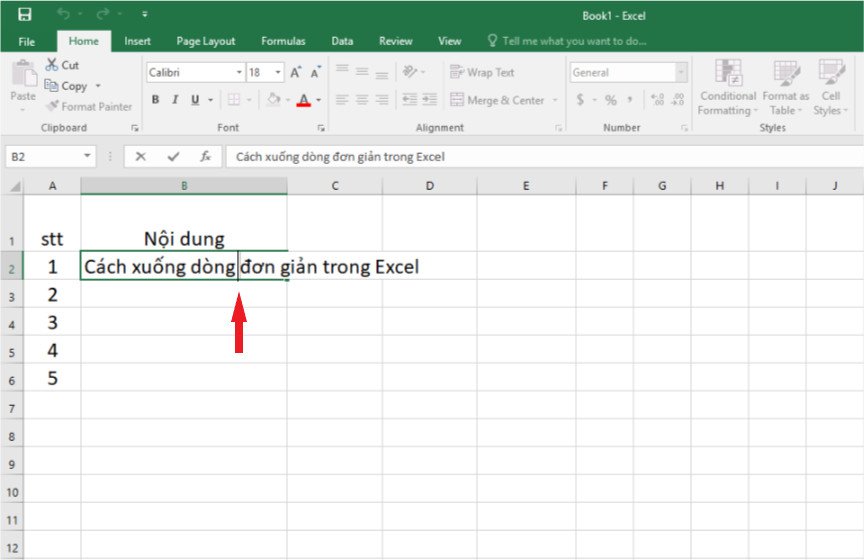
Và sau khi thưc hiện thao tác xuống dòng trong cùng 1 ô.
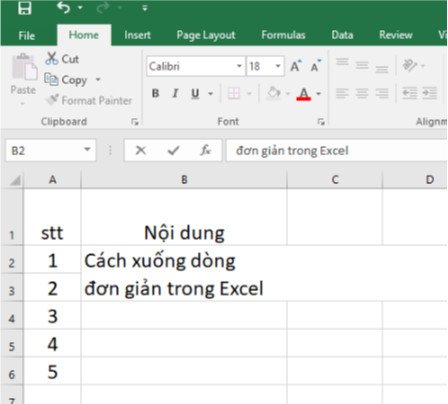
Nội dung trong cùng 1 ô sẽ gọn hơn rất nhiều so với cách trình bày ban đầu.
– Xuống dòng với Wrap text
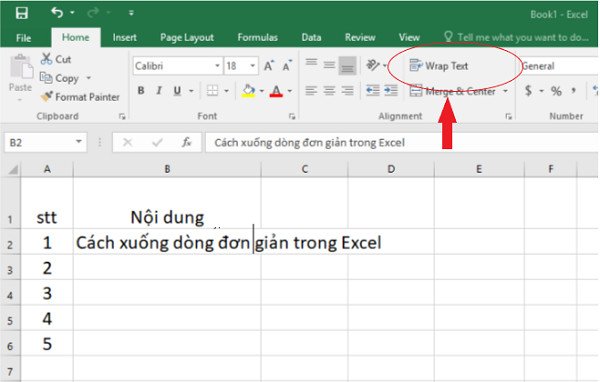
Dùng Wrap text cũng là một cách hay để xuống dòng. Sau khi nhập xong văn bản trong ô nhìn lên bên trên có tính năng Wrap text, bấm vào đó bạn sẽ thấy con trỏ chuột nhảy xuống dưới. Chỉ đơn giản như vậy thôi.
– Xuống dòng bằng Format Cells
Đây cũng là một cách xuống dòng nhưng cách làm phức tạp hơn so với những cách như trên. Nếu cách trên không thực hiện được hãy thử cách Forrmat Cell bạn nhé.
Soạn thảo nội dung đưa con trỏ tới vị trí cần xuống dòng, bấm chuột phải, sau đó hãy chọn tính năng Format Cells.
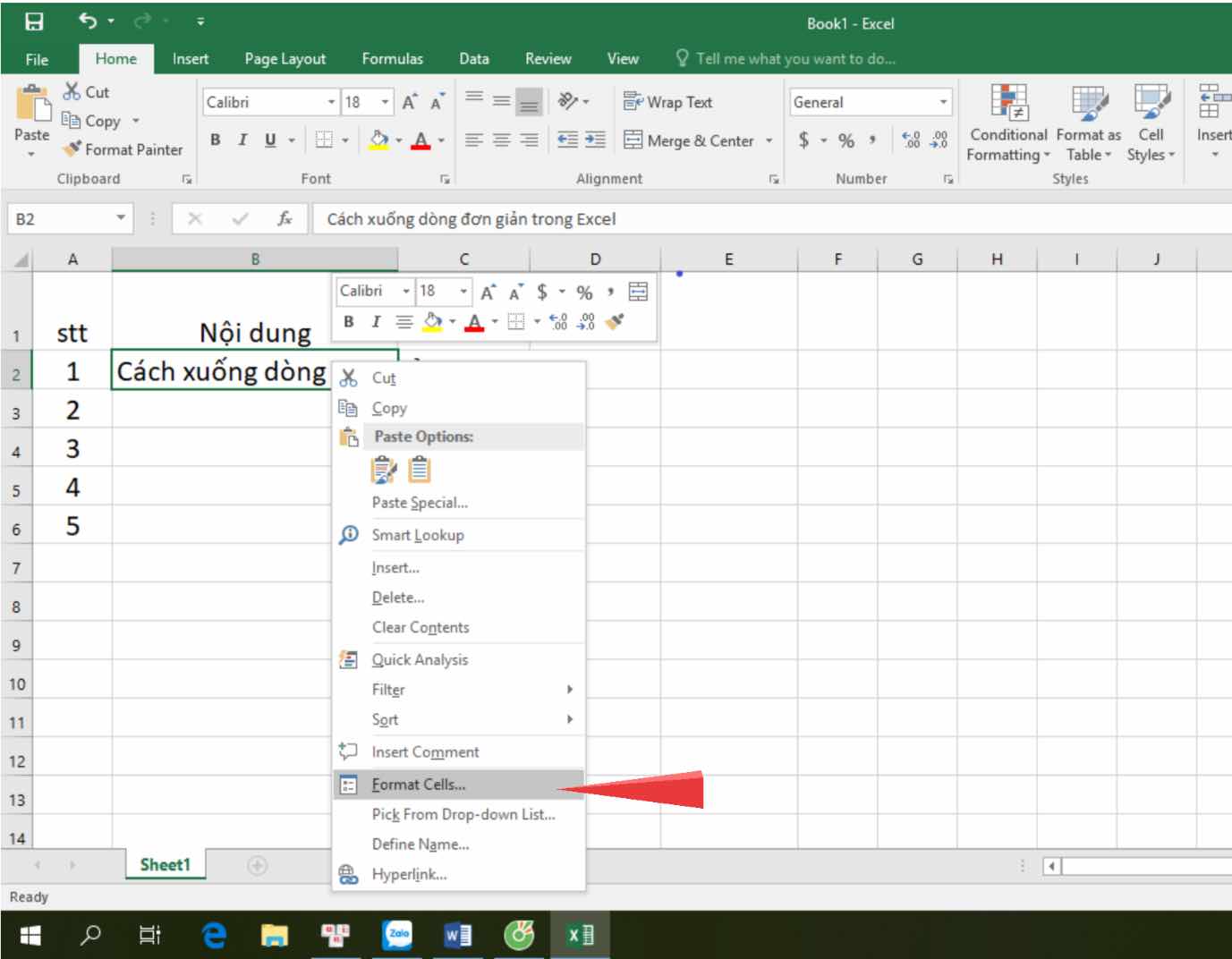
Khung Format Cells xuất hiện, chọn tab Alignment và đánh dấu vào Wrap text, chọn vào OK để hoàn thành.
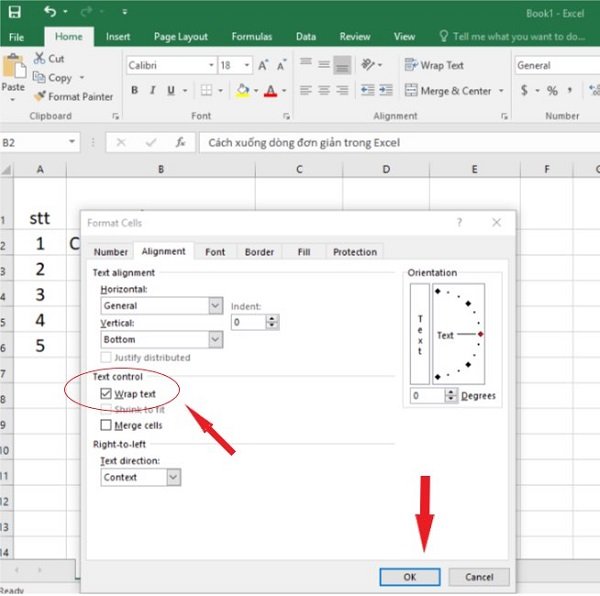
Kết quả các bạn thu được cũng như cách xuống dòng bên trên. Xem hình ảnh nhé.
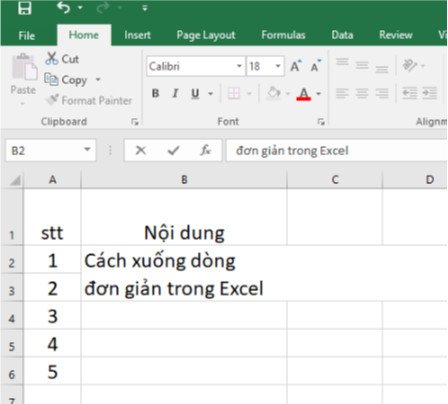
Xuống dòng Find & Replace
Cách xuống dòng trong Excel đơn giản bằng Find & Replace trong Excel.
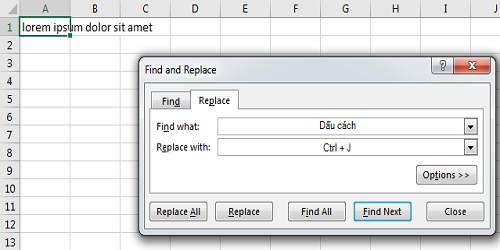
Hãy viết vào ô trong Excel.
Vào mục Find & Replace, sau đó hãy bấm chọn Replace
Thay thế dấu cách bên trên bằng tổ hợp phím Ctrl + J trong mục Replace with. Sau đó hãy bấm vào Replace All.
Xem kết quả hiển thị ngay sau đó.
Cách xuống dòng thông thường
Cách xuống dòng thông thường đó là sử dụng phím Enter trên bàn phím đơn giản.
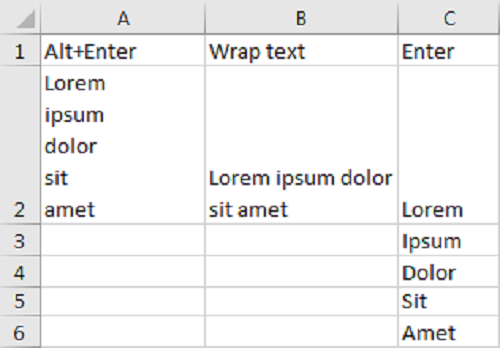
Cách làm này nhanh nhưng chỉ xử lí được dữ liệu nhập cần xử lí, nhưng lại không giải quyết được các thiết lập trên phần tiêu đề. Nếu gặp trường hợp trên thì lời khuyên đó là chuyển sang xuống dòng bằng cách khác đó là dùng Alt + Enter hoặc Wrap Text.
Đây là cách xuống dòng đơn giản nhất mà nhiều người đánh văn bản, nhập liệu sử dụng bởi chỉ sử dụng phím Enter trên bàn phím máy tính.
Xuống dòng cùng 1 ô dùng lệnh
Bước 1: Xác định ô chứa chuỗi. Ví dụ ô A1:D1
Bước 2: Chọn ô lưu giá trị và nhập trong ô công thức sau <Địa Chỉ="" Ô="">&CHAR(10). Chọn ô A2 làm ô lưu giá trị ghép rồi sau đó hãy nhập công thức.
Trường hợp có nhiều ô, bạn hãy cần vào công thức sau = A1&CHAR(10)&B1&CHAR(10)&C1&CHAR(10)&D1
Trường hợp ô lưu giá trị chỉ in một dòng, chọn ô chuyển đổi sang Wrap Text.
Căn lề Justify cho ô cần xuống dòng
Justify tính năng có trên Excel giúp căn lề đều hai bên cho nội dung trong phạm vi của ô. Trong trường hợp 1 ô quá dài có thể dùng tính năng này để thực hiện xuống dòng vô cùng nhanh chóng và dễ dàng. Để thực hiện tính năng Justify bạn có thể thực hiện như sau:
Bước 1: Chọn ô ngắt dòng. Cụ thể trong hình ảnh bên dưới là B33
Bước 2: Bấm chuột phải và vào Format cells… Hộp thoại Format cells sẽ hiển thị và bạn cần làm là bấm chọn tab Alignment.
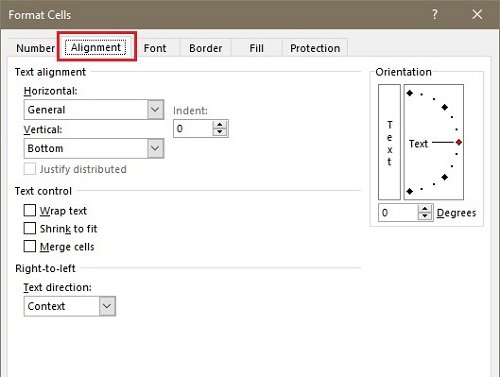
Bước 3: Trong alignment của phần Horizontal hãy bấm chọn Justify.
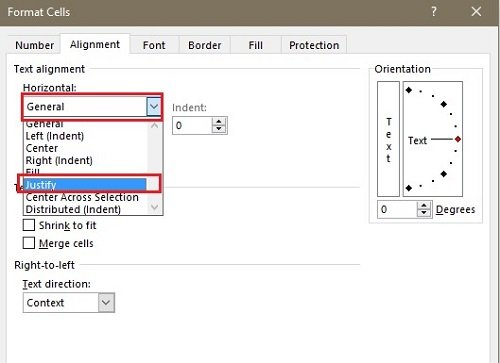
Với cách này người dùng không thể xác định vị trí xuống dòng của ô mà chỉ căn cứ vào độ rộng ô (khi nào ô đầy sẽ xuống dòng). Nếu như người dùng không muốn xuống dòng hãy lặp lại hướng dẫn trên và phần Horizontal thay vì bấm chọn Justify, hãy bấm chọn vào General.
Như vậy với cách căn lề Justify cho ô cần xuống dòng, khi nhập thông tin vào ô sẽ tự động xuống dòng nếu nội dung quá dài. Việc xuống dòng lúc nào lại tùy thuộc vào độ rộng của ô như chúng tôi đề cập bên trên.
Vừa rồi chúng tôi vừa hướng dẫn cho người dùng cách xuống dòng trên Excel trên cùng một hàng và trong cùng một ô Excel. Ngoài những cách đơn giản như dùng phím Enter còn dùng đến Wrap Text và Justify giúp xuống dòng nhanh nhất hoặc Alt + Enter xuống dòng ở mọi nơi trên văn bản Word, Excel.
Ngoài ra các bạn còn nên tham khảo về cách giãn dòng chỉnh khoảng cách dòng để trình bày văn bản thẩm mĩ và khoa học hơn. Chỉnh giãn dòng, khoảng cách dòng là yêu cầu trong các bài luận văn, báo cáo, nghiên cứu khoa học…Sau khi chỉnh giãn dòng, tạo khoảng cách hợp lý văn bản trở nên thẩm mĩ và khoa học hơn. Qua đó giúp các bài báo cáo, luận văn có được kết quả cao.
Hướng dẫn một số cách xuống dòng trong Excel trên nhiều phiên bản Microsoft rất cần thiết cho những ai thao tác trong excel hàng ngày. Bạn có thể sử dụng cách nào bên trên đều được miễn sao nhanh chóng và thuận tiện trong thao tác Excel hàng ngày.